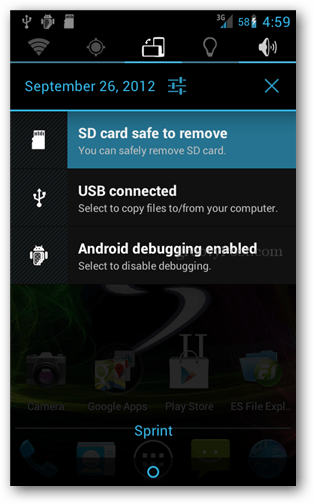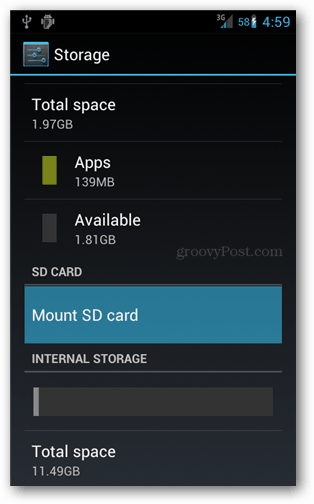Cara Melepas Pasang kartu Android SD Sebelum Melepaskannya
Mobile Keamanan Android / / March 18, 2020
Terakhir diperbarui saat

Untuk melepaskan kartu SD dengan aman dari perangkat Android, lepaskan dahulu pemasangannya dari sistem pada tingkat perangkat lunak. Panduan singkat ini akan menunjukkan tali.
Baru-baru ini kami telah banyak berbicara tentang manfaat dan alasan di balik pemasangan perangkat penyimpanan eksternal atau stik USB sebelum Anda menghapusnya. Hal yang sama berlaku untuk kartu SD yang digunakan di ponsel dan tablet Android.
Ketika saya pertama kali mendapatkan ponsel Android, saya pikir satu-satunya cara aman untuk mengeluarkan kartu SD adalah dengan terlebih dahulu mematikan perangkat. Tapi bukan itu masalahnya, karena biasanya Anda bisa mencabutnya tanpa masalah. Tetapi, untuk berada di sisi yang aman, itu adalah praktik terbaik untuk melepas kartu SD dengan aman sebelum Anda melepaskannya. Pelepasan yang aman ini tidak hanya akan mencegah Anda dari kehilangan data, tetapi juga memungkinkan Anda melepaskan kartu SD tanpa mengeluarkannya secara fisik seandainya Anda membutuhkannya.
catatan: Tutorial ini ditulis menjalankan Android 4.0.4 Ice Cream Sandwich (ICS). Opsi menu akan bervariasi tergantung pada versi Android yang Anda jalankan.
Lepas Kartu SD dengan Aman di Android
Dari layar beranda buka menu pengaturan pada perangkat Anda. Menu ini juga dapat diakses dari Laci Aplikasi dengan membuka aplikasi "Pengaturan".
Di dalam Pengaturan, ketuk tombol Penyimpanan.

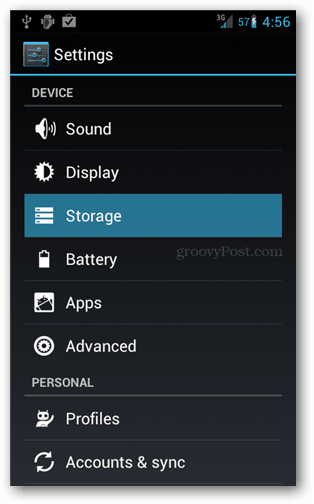
Gulir ke bawah layar Storage, dan di dekat bagian bawah, Anda akan menemukan apa yang kami cari. Ketuk tombol Lepas Kartu SD. Dan kemudian ketuk OK untuk mengonfirmasi pop-up yang muncul.
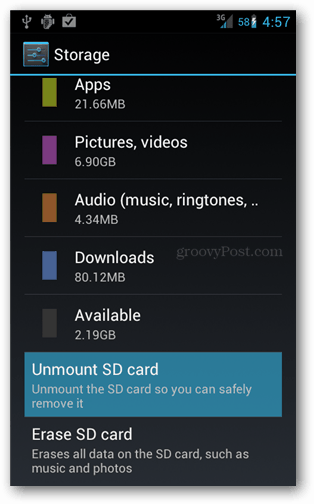
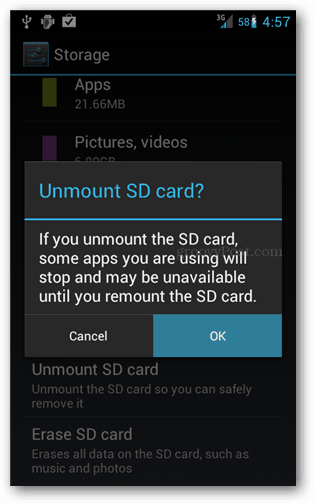
Kartu SD akan dilepas, dan sebuah pemberitahuan akan muncul mengatakan “Kartu SD aman untuk dilepas. Anda dapat dengan aman mengeluarkan kartu SD. " Anda sekarang dapat menariknya keluar dari ponsel atau tablet Anda dan tidak berisiko kehilangan data apa pun. Perangkat juga akan berhenti memindai kartu SD, dan Anda tidak perlu khawatir tentang sistem mengaksesnya, meskipun Anda belum mencabutnya.
Jika nanti Anda ingin memasang kembali kartu SD, ada dua cara untuk melakukannya. Yang pertama hanya untuk menghapusnya secara fisik, dan kemudian masukkan kembali. Cara lain melibatkan kembali ke Penyimpanan >> Pengaturan dan menggunakan tombol Mount yang hanya akan muncul saat kartu dilepas.